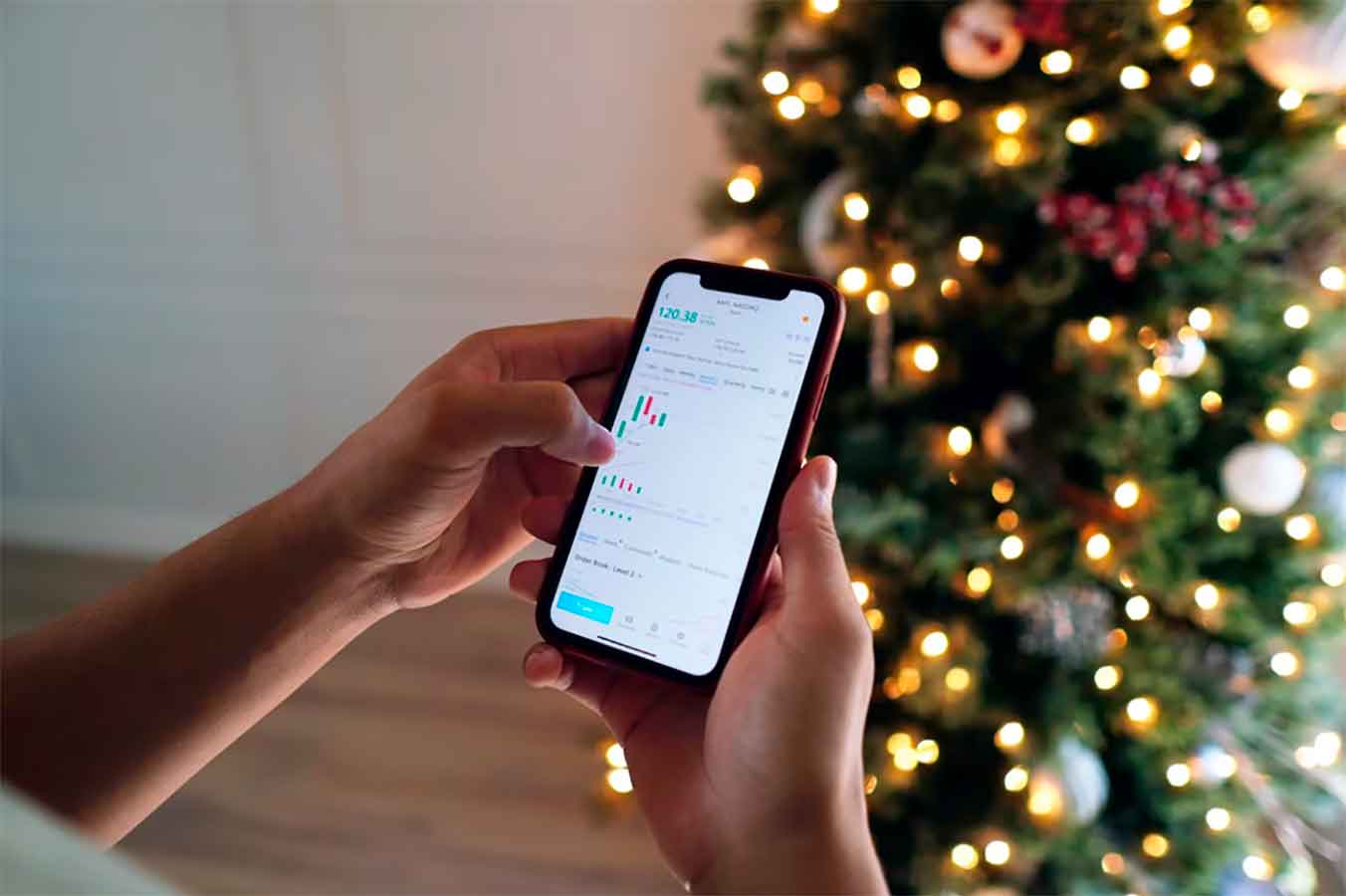Cómo hacer
Cómo ocultar la ubicación geográfica a través de la IP
 Aunque se dice que con Internet se acabaron las barreras, aún hay algunas. Te mostramos cómo enmascarar tu IP para que tu localización geográfica no pueda ser rastreada y conmutar entre los dominios de distintos países para internacionalizar tu navegación
Aunque se dice que con Internet se acabaron las barreras, aún hay algunas. Te mostramos cómo enmascarar tu IP para que tu localización geográfica no pueda ser rastreada y conmutar entre los dominios de distintos países para internacionalizar tu navegación
Paso 1
Nuestra ubicación
Aunque no resulta imprescindible, se puede empezar certificando que nuestra dirección IP nos ubica geográficamente. Este paso, por un lado, te servirá para comprobar hasta qué punto tu dirección IP ejerce como identificador en la red de redes; por otro, te permitirá verificar que el proceso mediante el cual te conviertes en un usuario anónimo se ha completado con éxito.
Así pues, conéctate a la página What is my IP address? (http://whatismyipaddress.com) y observa que la ventana central muestra tu localización precisa en Google Maps.
Paso 2
Hotspot Shield
Este software, totalmente gratuito, puede descargarse desde http://hotspotshield.com. Para ello, bastará con que pulses en el botón de Download the latest version. Una vez lo ejecutes, no solo ocultará tu localización geográfica, sino que te permitirá navegar de manera segura y garantizará tu anonimato por completo si te conectas a Internet a través de una red pública. Además, todo sistema de censura que te impida visitar según qué páginas quedará inutilizado.
El archivo, en formato ZIP, pesa poco más de 3 Megabytes y apenas tardará unos pocos segundos en bajar. Una vez se encuentre en tu disco, ábrelo y haz doble clic sobre el instalador que se incluye en él para iniciar el asistente. Pulsa Next en la pantalla de presentación y sigue los pasos que te detallamos a continuación.
Paso 3
En el navegador
El asistente te solicitará confirmación para instalar la barra de Hotspot Shield. Mediante esta, podrás activar el sistema de enmascarado, comprobar si has recibido e-mails o llevar a cabo otras acciones. No resulta imprescindible para lo que aquí nos proponemos, pero si deseas instalarla, mantén activada la casilla Include the Hotspot Shield Community Toolbar y pulsa Next. Si no quieres que se agregue a tu navegador, desactívala y salta directamente al Paso 6.
Paso 4
Su instalación
Tu navegador te preguntará si deseas agregarle la barra de Hotspot Shield. Haz clic en el botón correspondiente y la instalación dará comienzo. Cuando finalice, te pedirá que reinicies el programa para que la nueva herramienta quede accesible. Pulsa en el botón pertinente para completar la acción o ciérralo y vuelve a abrirlo manualmente.
Paso 5
Las preferencias
Cuando el navegador se abra de nuevo, se te presentarán cuatro opciones para configurar el programa, que por defecto se encontrarán activadas. Así, será posible agregar el motor de búsqueda de Hotspot Shield a tus buscadores, utilizarlo como buscador predeterminado, enviar estadísticas de uso al servidor de Hotspot Shield o forzar que el software intervenga si la página que estás buscando no existe.
Ninguna de las opciones va a mejorar las capacidades de búsqueda de tu equipo ni el funcionamiento del sistema de enmascarado, de modo que te recomendamos que las desactives todas antes de pulsar Finish.
Paso 6
Últimos detalles
El siguiente paso en el proceso de instalación consistirá en elegir la ubicación en la que se ubicará el software principal. Puedes teclearla directamente en la casilla Destination folder o pulsar el botón Browse para navegar por tu disco duro y escoger la carpeta en la cual se copiarán los archivos. Seguidamente, pulsa Install. Una barra de progreso te tendrá al tanto de los avances del proceso.
A lo largo del mismo, es probable que tu cortafuegos, tu antispyware y otros dispositivos de seguridad que puedas tener instalados te pidan confirmación para permitir a Hotspot Shield llevar a cabo modificaciones en tu sistema. Dásela sin reparo, pues está totalmente libre de programas espía y malware.
Una vez la barra alcance el 100%, una ventana te informará de que la instalación se ha completado. Deja activada la casilla Launch Hotspot Shield y pulsa Finish.
Paso 7
Tracker de Google
Hotspot Shield ya está funcionando y la navegación que tenga lugar a partir de ahora se llevará a cabo en modo seguro y sin que tu ubicación geográfica pueda ser rastreada. No obstante, es probable que el software te solicite confirmación para desactivar el tracker de Google (su sistema de localización). Haz clic en Aceptar.
Paso 8
Localización camuflada
Llega el momento de volver a conectarse a http://whatismyipaddress.com. Observa que, a diferencia de lo que sucedía anteriormente, en esta ocasión la página se ve incapaz de localizar nuestra ubicación geográfica. Allí donde aparecía esta, ahora se muestra un banner de publicidad. El sistema, por otra parte, nos identifica erróneamente como residentes en White Plains, Nueva York, Estados Unidos.
Paso 9
IP Enmascarada
A diferencia de otros sistemas para navegar de forma anónima y sin restricciones, Hotspot Shield no ralentizará tu navegación y no te pedirá que te registres como usuario de pago. No obstante y debido a que el servicio se financia con publicidad, ten en cuenta que, por un lado, cada cierto número de páginas visitadas aparecerá un anuncio a pantalla completa; por otro, en el área superior de la ventana de navegación, se mostrará un banner. Para evitarlo, bastará con que configures tu programa de bloqueo de publicidad, de modo que no muestre nada que venga desde http://box.anchorfree.net/templates/.
A partir de ahora, si vas a www.last.fm, registras tu nueva cuenta y pulsas Play, comprobarás que puedes escuchar música sin límite. Lo mismo sucederá si visitas otros sitios web que discriminan en función de la procedencia geográfica.
Paso 10
Su desactivación
Por último, cuando no sea preciso, accede al extremo derecho de la barra de tareas de Windows y haz clic con el botón derecho en el pequeño icono verde que aparece y pulsa sobre Exit. Puedes volver a ejecutar Hotspot Shield haciendo doble clic sobre ese icono o a través de la barra del navegador, si has optado por instalarla.
Nota:
Ustedes puede encontrar miles de formas de ocultar su Ip y engañar a una pagina web, pero debe tener claro que siempre podrán ubicarlo, gente con algo de practica en detalles técnicos y si comete algún delito usando algunos de estas herramientas será fácilmente ubicado por sus autoridades, el principal fin de estos es poder ver paginas sean de Videos o prensa en países donde esta bloqueado su acceso.
.